Server on Buss PUBG -s - vigade ja selle kõrvaldamise viisid

- 4880
- 1510
- Jody Spencer
Suurim probleem, millega mängijad praegu silmitsi seisavad. Üks põhjusi, miks olete selle probleemiga kokku puutunud, on seotud viimase lahinguväljade plaastriga. Kui teil on endiselt probleeme pärast, kui arendajad olukorra parandavad, saate teha järgmisi samme. Kui tegemist on probleemide lahendamisel PlayerUnknowni lahinguväljadega ühenduse loomisega, on lihtsaim väljapääs lihtsalt arvuti taaskäivitamine. Ehkki see võib tunduda banaalne, on "ühendamisvea" vea üks peamisi toimepanijaid hiljutine mängu värskendus. Kui te pole pärast värskenduse laadimist arvuti taaskäivitanud, proovige seda meetodit kõigepealt. Lisaks arvuti taaskäivitamisele saate ruuteri või modemi taaskäivitada, ühendades arvuti otse. See võib aidata, kui mängija seadistab mängija seaded. Ärge unustage ka kontrollida, kas vidinate püsivara värskendatakse.

Veaserverite parandamine on PUBG -s hõivatud.
Mis see viga on
Serveriga seotud probleemid on olnud PUBG jaoks kõige tavalisemad alates selle loomisest, kuid on viimastel aastatel saavutanud oma haripunkti. Enamik keskmise suurusega kasutajaid seisavad silmitsi probleemidega, vähemalt paar korda tunnis. Veelgi enam, mängijad, kes eelistavad nutitelefoni versiooni. Ametlik veebisait ütles, et mäng on saavutanud uskumatu populaarsuse palju kiiremini kui kavandatud ning tuhandete taotluste samaaegseks töötlemiseks pole serverid veel piisavalt tõhusad.
Vea põhjused
Miks PUBG näitab tõrketeadet "Serverid on liiga hõivatud, korrake katset hiljem" (serverid on hõivatud) ja mida teha? Ainus põhjus, miks veateate kuvatakse. Serverid on ülekoormatud või ei tööta mitmeid põhjuseid.
Rohkem mängijaid ühest piirkonnast
See on PUBG vea peamine põhjus. Serverid on kavandatud nii, et töötlevad samaaegselt ainult teatud arvu mängijaid. Kui mängite näiteks tipptundidel pühapäeviti, saab samal ajal mängida rohkem inimesi. See suurendab serveri koormust ja näete tõrketeadet "Serverid on liiga hõivatud, korrake katset hiljem".

Teenindusserver
See on veel üks levinud põhjus. PUBG arendajad tutvustavad perioodiliselt serveri värskendusi ja hooldust. Mõned värskendused ei mõjuta mängu. Saate luua viimase värskenduse ja jätkata mängimist ilma probleemideta. Kuid mõnikord võtab serveriteenus rohkem aega. Näiteks uute serverite lisamine, olemasolevate mahutavuse värskendamine ja. D. Praegu on serverid ligipääsmatud ja ekraanil näete veateadet.
Mida teha serverite veaga on PUBG -s hõivatud
D Sellel mängul on palju servereid kogu maailmas, mis suudab töödelda samal ajal tuhandeid taotlusi. Iga mängu sissepääsu juures ühendate neist lähima. Probleemiks on olnud server, teostada järgmisi toiminguid:
- Avage mäng ja kontrollige, kas ilmneb tõrge. Proovige mitu korda uuesti ühenduse nuppu vajutada ja kui see ei tööta, minge 2. sammu juurde.
- Kui ilmub tõrketeade, klõpsake paremas alanurgas näidatud ikooni Globe.
- Avatakse täielik serverite nimekiri. Saate muuta serveri teise kohta ja korrata ühenduse katset.
Korduv
Veenduge, et serverid töötaksid, järgides eelmise nõuande soovitusi. Kui olete juba proovinud taastuda, kuid tekkis siiski tõrge, proovige Internet välja lülitada ja seejärel uuesti ühendada. Kui olete Interneti -ühenduse lõpetamise lõpetanud, klõpsake uuesti, et kontrollida, kas serverid töötavad.
Kolmapäev - "Uuenduspäev"
See tähendab, et teie PUBG jaoks toimub sissetulev värskendus, mis võib olla oluline mõnede probleemide lahendamiseks. Vaadake kindlasti Steami klienti ja kontrollige sissetulevaid värskendusi. Pärast uue värskenduse installimist taaskäivitage Steam, et saada mängu uusim versioon. Isegi kui täna pole tänapäeval "värskenduspäev", pidage meeles, et mõnikord saab käivitada ootamatu ebaolulise värskenduse, mis kriitilise vea parandamiseks aeg -ajalt vabastatakse. Igal juhul on parim otsus teadmisse jääda või teada saada, kas on sissetulevaid värskendusi, minna Twitteris arendaja ametlikule kontole ja kontrollida uusi reklaame. Kui serverit praegu värskendatakse, jälgige uudiseid ja oodake lõppu. Kui teenust pole, võib see tähendada, et teie poolt on ilmnenud viga. Sel juhul minge meie järgmiste näpunäidete juurde.

Modemi lähtestamine
Lähtestage modem, lülitades selle välja ja sellele järgnev toitenupu abil sisselülitamine aitab kõrvaldada kehv ühendusest põhjustatud tõrge. Võite proovida ka teada saada, kas modemi tagapaneelil on lähtestamiseks pisike auk, mida saab kasutada kõva lähtestamiseks. See aitas kõrvaldada mõlema kasutaja vea Steami foorumitel ja PUBG foorumites.
Puhverserveri sätete lahtiühendamine (Windows 10)
Kui teie arvuti töötab Windows 10, proovige puhverserveri sätteid välja lülitada. Siit saate teada, kuidas seda teha:
- Avage Windowsi otsingu tööriist, mida tähistab arvutis vasakus alanurgas asuva luubi ikoon. Sisestage "puhverserver".
- Valige avatud loendis "Muutke puhverserveri parameetreid (kui sellist valikut pole, valige puhverserveri sätted/muutke puhverserveri parameetreid).
- Avatud lehel on puhverserveri automaatse ja käsitsi häälestamise parameetrid. Ühendage parameeter lahti "määrake seaded automaatselt puhverserveri automaatilistes sätted" ja parameeter "Kasutage puhverserverit" jaotises "Puhverserveri käsitsi seadistamine".
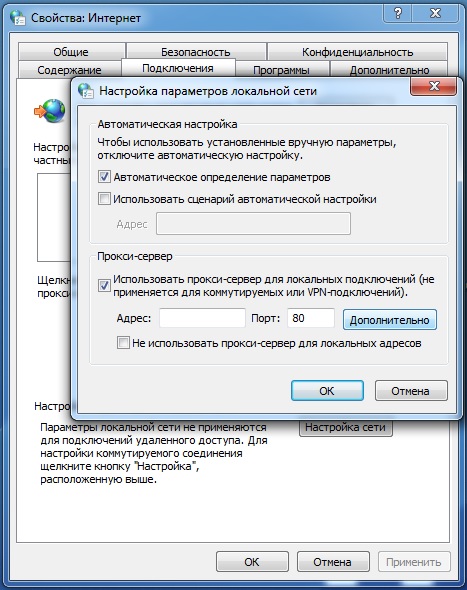
Valmis. Laadige pubg uuesti ja proovige uuesti serveritega ühendust saada, et kontrollida, kas serverite probleem on kõrvaldatud.
Pärast viimast PlayerUnknown Battlegroundsi värskendust on mõnel mängijal ühendusega probleeme, nimelt ekraan koos ühenduse veateatega. Loomulikult ajendas see kogukonda otsima õiguskaitsevahendeid, kuni arendajad saavad probleemi lahendada. Esitati mitmeid kasulikke lahendusi ja me kogusime need kõik kokku, et aidata teil mängu naasta. Enne tugiteenusele rakenduse saatmist proovige kõrvaldada probleemid ja probleemid ühenduse loomisega PlayerUnknown Battlegroundsiga, kasutades meie juhtimist.
Ühenduse viga
Järgmised nõuanded võivad tunduda banaalsed, kuid muuta teie Windowsi versioon viimaseks. Kui teie arvutit pole automaatseks värskendamiseks konfigureeritud, saab Battlegroundsiga ühenduse loomisega probleeme värskendada. Uuendatava kontrollimise kontrollimiseks minge oma arvuti sätted ja klõpsake jaotises "Värskendus ja turvalisus" värskenduste olemasolu ".
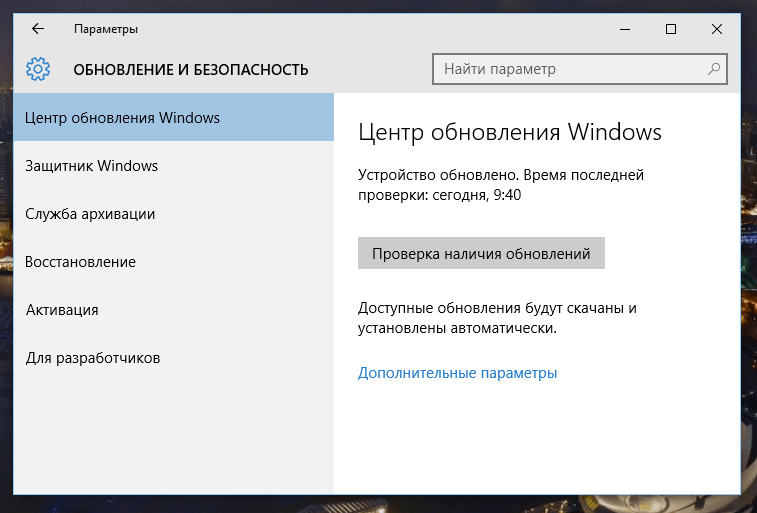
Teine lahendus on see, et teie mängufailid on kohal ja on heas töökorras. Selleks minge Steamile, klõpsake PlayerUnknowni lahinguväljadel paremal hiirenupul, minge vahekaardile Atribuut ja seejärel kohalikud failid. Seal leiate nupu "Mängufailide terviklikkuse kontrollimine". Kui midagi on valesti, võib see põhjustada teie ühendusprobleeme. Kui ei, siis minge järgmise valiku juurde.
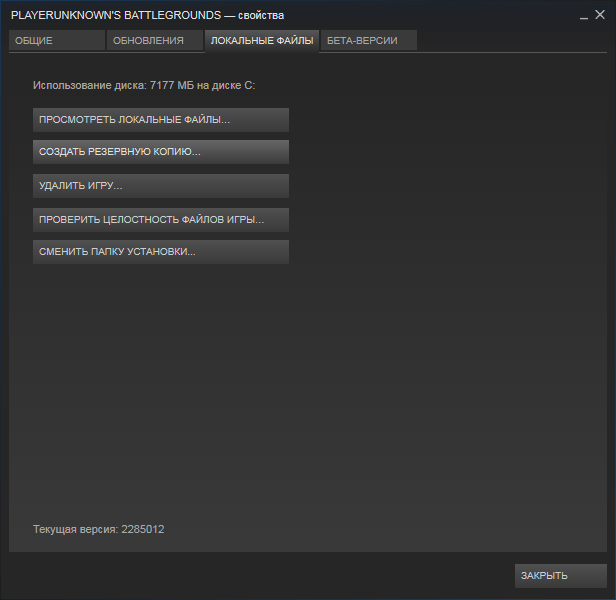
Jätkates Battlegroundsis vea "ühendamise vea" paranduste loendit, peate veenduma, et teie graafilise protsessori jaoks on installitud õiged draiverid. Nvidia, nagu AMD, kasutab tavaliselt automaatset programmi. Täiendav kontroll ei tee aga kunagi haiget. Minge programmi Geforce'i ja valige "Automaatne draivi värskendus". Saate seda teha ka saidil - valige tugiteenuse jaotises "Oma draiveri automaatne määratlus ja installimine".
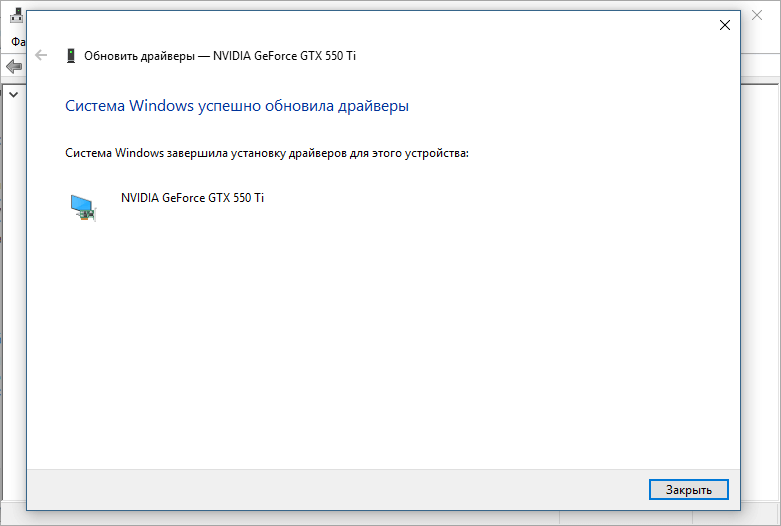
Kui ülaltoodud lihtsad meetodid ei aidanud, on aeg liikuda keerulisema juurde. Kui tunnete, et teie lahinguväljad "ühendus ebaõnnestus" on seotud Steamiga, võite proovida Steami käivitada administraatori nimel. Selleks järgige seda teed:
C: \ Programmifailid (x86) \ Steam
Seejärel klõpsake hiire parema nupuga "Aur.exe "ja vali" käivitamine administraatori nimel ". Sama tehnikat rakendatakse PlayerUnknown Battlegrounds'i failile ise. Kui soovite administraatori nimel BattlegRundsi käivitada, võite minna:
C: \ Programmifailid (x86) \ aur \ aurupps \ common \ tsigame \ binaarid \ win64
Ja vali administraatori nimel käivitamine. Pange tähele, et see ei pruugi toimida, kui teie mängud on jagatud teiseks kettaks. Kui varem oli teil Windowsi kaitsjaga probleeme, võite võite selle välja lülitades ühendusega seotud probleemid kõrvaldada. Windowsi kaitsja keelamiseks minge menüüsse Start ja leidke vahekaart Windows System. Valige "Windowsi kaitsja". Kui aken hüppab üles, klõpsake kindlasti nuppu "Lülitage välja", et veenduda, et Windowsi kaitsja on keelatud.
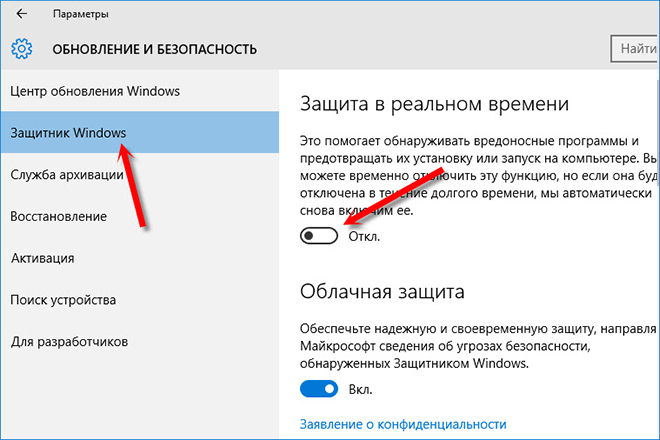
Muud probleemi lahendamise meetodid
Paljud kasutajad suutsid probleemi lahendada pärast süsteemi täiendavate komponentide või kolmanda osakonna programmide lahtiühendamist:
- Viirusetõrjetarkvara.
Võib-olla olete installinud ühel või teisel kujul viirusetõrje- või anti-SHPAL-i tarkvara ja kuigi see aitab vältida pahavara mõju teie arvutile, võib see blokeerida ka Steami kliendi värskendused või takistada Steami sisu serverite ühendamist teie Arvutis. Siin on mõned silmatorkavad näited viirusetõrjetest, mis seda püsivalt teevad - Norton, AVG, Avast, sõltuvalt kasutajate arvust, keda see mõjutas. Kui viirusetõrje seiskamine on teie poolt hirmul, on Windows Defender suurepärane viirusetõrjetarkvara, mis on teie arvutis Windows 10 -ga eelnevalt installitud ja millel pole agressiivset sekkumist Steamis. Rohkem kui ühte viirusetõrjet pole vaja, kuna see aeglustab arvutit.
- Vpn.
Teie arvutis installitakse VPN, näiteks NordVPN, TunnelBear, ExpressVPN? Muidugi võib mõnikord olla kasulik ühenduse loomine kolmanda osapoole serveritega või maskeerida oma arvuti aadress, kuid see teeb rohkem kahju kui kasu. Eriti kui kasutate auru, kuna VPN ei võimalda Steami kliendil põhivõrguga ühendust luua. See tähendab ka seda, et kui selline mäng nagu PUBG nõuab olulisi võrguressursse, võib see ühendust häirida. Seetõttu lülitage kindlasti välja kõik VPN -id, mille olete PUBG -i mängimisel üritanud, et vältida serveri poolel olevaid vigu.
- Laulja (P2P) kliendid ja failide vahetamise tarkvara.
Lihtsamalt öeldes on P2P -rakendus teie Skype või mõni muu tarkvara häälvestluse jaoks, mille olete kord installinud. P2P -programmid võivad enamasti teie ribalaiust ja muid süsteemiressursse liigselt tarbida, kui need pole õigesti konfigureeritud. Sellised kliendid takistavad ühendusi, millest aur sõltub, ja omakorda PUBG. File Exchange'i tarkvara, näiteks BitTorrent Client (tarkvara torrentide allalaadimiseks) võib mõjutada ka Steam Connection. Enne auru alustamist sulgege programm kindlasti.
- Tulemüür.
Kuna proovime leida peamist probleemi, mis selgitab, miks me ei saa PUBG -serveritega ühendust luua, on tulemüür üks peamisi programme, mis tõesti võib põhjustada, miks mäng ei saa peamiste serveritega ühendust luua. See ei tähenda, et tulemüür oleks mingis mõttes kasutu, sest sellel on oma eelised. Kui tegelikult on põhjus tulemüüri seadetes, tuleb see keelata. Lisaks saate selle uuesti sisse lülitada kohe, kui olete mängimise lõpetanud, kui teid ei sallita, kuna selle sisselülitamiseks või välja lülitamiseks kulub vähem kui 10 minutit.
Siit saate teada, kuidas Windows 10 tulemüüri välja lülitada:
- Avage juhtpaneel ja valige "Süsteem ja turvalisus".
- Seejärel valige värskendus ja ohutus/tulemüür ning võrgukaitse.
- Nüüd Windowsi tulemüüri ekraani vasakul küljel näete, et Windowsi kaitsja tulemüür on kaasas. Klõpsake nuppu "Lülitage Windowsi kaitsja tulemüür välja".
- Seadke: "Keelake Windows Defenderi tulemüüri liputaja nii privaatse kui ka avaliku võrgu seadetes.
- Klõpsake nuppu OK.
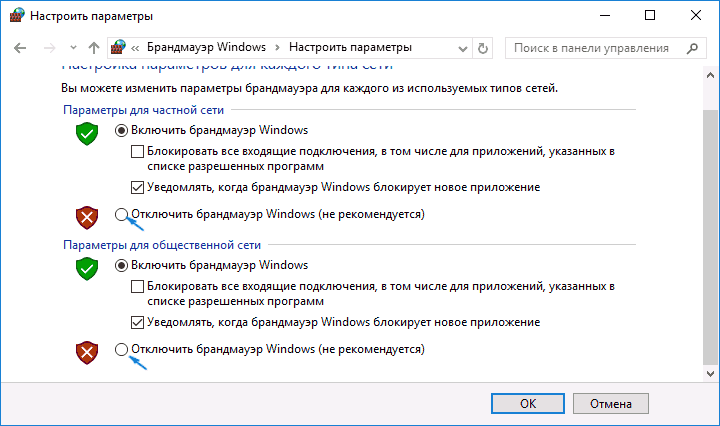
Kui olete Macis:
- Minge jaotisse "Süsteemi sätted" ja klõpsake nuppu "Ohutus ja privaatsus".
- Klõpsake vahekaardil BrandMauer.
- Nüüd klõpsake akna vasakus alanurgas oleval lossiikoonil ja sisestage administraatori parool.
- Klõpsake nuppu "Keela tulemüür".
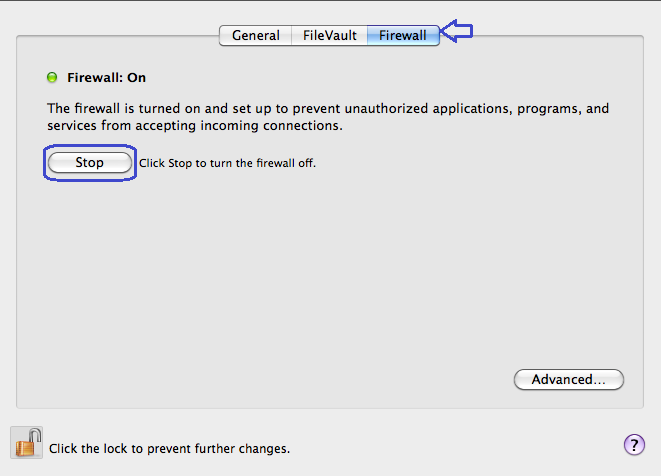
Valmis! Võite proovida uuesti ühendada PUBG -serveritega, et näha, kas tõrge oli parandatud.
Muud PUBG vead ja viisid nende lahendamiseks
Pärast PlayerUnknowni lahinguväljade (PUBG) ilmumist nimetati seda revolutsioonilist kuninglikku lahingut aasta üheks kurikuulsaimaks mänguks. Kui mängite mängu, teate juba selle põhjust. Kuid neile, kes seda ei tee, selgitame. Mäng on rahvarohke erinevate probleemidega, mis hävitasid mängu üldise mulje. Tagasihoidlikud probleemid tõi kaasa kaebuste arvu suurenemise, mis tõi kaasa enam kui kolmandiku mängude üldise baasi halvenemise. Samal ajal on PUBG -l endiselt potentsiaal paremaks saada. Ja kuna arendajad teevad kõvasti tööd, üritades kõiki probleeme lahendada, on mängus suurepärane tulevik.
Rendivead
Kui mäng esimest korda välja anti, täideti kogukond sadu tuhandeid teateid paljude mänguprobleemide kohta. Aja jooksul lahendasid mõned neist arendajad, ehkki enamikku ei parandata endiselt. Sellise mängu nagu PUBG, mis nõuab kiiret reaktsiooni, võib laadimisprobleemid olla üsna ebameeldiv, kuna need ei luba mängijatel siseneda hoonetesse ja kodus. Seetõttu surevad mängijad kohe, kui nad lennukist välja kukuvad. Niisiis, kuidas saate neist PUBG probleemidest lahti saada, küsige? Noh, probleemi lahendus on üsna lihtne. See tekib siis, kui teie arvuti ei vasta mängu nõuetele. Teisisõnu, andmed, mida mäng peaks laadima, on arvuti jaoks liiga keerulised, nii et see nõuab lisaaega. Ja kuna mäng on võrgus, ei saa aega peatada. Seetõttu näete ebaühtlasi maju ja hooneid. Suurema lihtsuse huvides on siin mängu soovitatavad PC -nõuded ilma renderdamisprobleemideta.
- 64-bitine Windows 10.
- AMD Ryzen 5-1600/Intel Core I5-7600K.
- 16 GB RAM -i.
- Nvidia GTX 1060 6 GB graafiline protsessor või parem.
- DirectX versioon 11.
- Lairiba Interneti -ühendus.
- 30 GB ligipääsetavat mänguruumi kõvakettal.
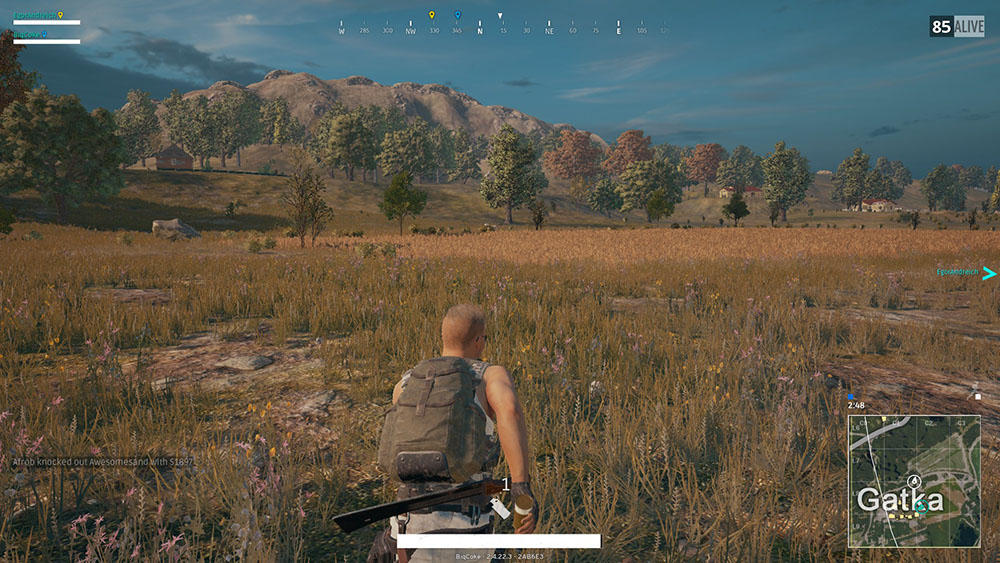
Selle parandamiseks saate vähendada graafikaseadeid või värskendada arvuti riistvara. Kuna viimane otsus nõuab rohkem aega ja raha, soovitame teil muuta mängu graafilised parameetrid. Soovitame teil kontrollida erinevaid saadaolevaid seadeid ja näha, milline neist sobib teile kõige paremini. Kui soovite saavutada maksimaalset jõudlust ja mitte muretseda selle pärast, kuidas mäng hea välja näeb, soovitame teil järgida allolevaid sätteid:
- Ekraanirežiim: täielik ekraanil.
- Kvaliteet: kohandatud.
- Ekraaniskaala: 100.
- Silumine: väga madal.
- Postil -Cuting: väga madal.
- Varjud: väga madal.
- Tekstuurid: keskmine.
- Mõju: väga madal.
- Lehestik: väga madal.
- Pilgu kaugus: ultra.
- Hägune liikumises: lahti ühendatud.
- V-Sync: lahti ühendatud.
- Tegelaste renderdamine: OFF.
Võite proovida ka arvuti optimeerida, mis võib mängu jõudlust pisut suurendada. Selleks järgige lihtsalt allolevaid juhiseid ja pidage meeles, et need on kergesti pöörduvad, nii et võite alati naasta vaikesätete juurde, kui soovite:
- Minge töölauale ja klõpsake minu arvutisse paremat hiirenuppu ja valige "Atribuudid".
- Klõpsake vasakus veerus süsteemi täiendavad parameetrid.
- Klõpsake selle akna ülaosas vahekaarti "Lisaks". Seejärel klõpsake jaotises "Kõrgeim" nuppu "Parameetrid". Avatakse aken "Performance parameetrid".
- Kui olete seal, valige "Esitage parim kiirus" ja klõpsake nuppu "Rakenda".

See vähendab teie opsüsteemi koormust, piirates visuaalefektide hulka. Seetõttu suureneb tootlikkus nii teie arvuti kui ka PUBG jaoks.
Kaadrisagedus
Nagu eelnimetatud probleemis. See tõi kaasa mitmeid kaebusi, mis ütlesid, et mäng oli halvasti optimeeritud. Mõistame, et arendajad aitavad kaasa optimeerimise värskendustele, kuid see on üsna ajaline ja pikaajaline protsess. Seetõttu, kui värskendus toimub, soovitame mängijatel, kes kogevad probleeme personali kaotamisega sekundis, vähendavad graafilisi sätteid, eraldusvõimet ja kui see ei tööta, värskendage arvutit, kasutades uusimaid seadmeid. Mängu jõudluse suurendamiseks proovige järgmisi näpunäiteid:
- Sulgemata/taustrakendused.
- Ühendage mäng DVR lahti.
- Taastada arvutiregistri.
- Videokaarte ja teisi värskendage.
- Paigaldage ülesannete dispetšeris mängimiseks "kõrge prioriteet".
- Seadke toiteparameetrid maksimaalse jõudluse väärtusele.
Nvidia kasutajad saavad jõudlust pisut suurendada patenteeritud juhtpaneeli kaudu. Enne seda veenduge, et teil oleks draiverite uusimad versioonid:
- Ikoonimenüü avamiseks klõpsake ülesanderiba paremas alanurgas oleval noolel. Klõpsake parema hiirenupuga NVIDIA logo (roheline ja must) ja valige NVIDIA juhtpaneel.
- Valige "3D -sätted", seejärel "programmi sätted" ja avamismenüüst "Pubg" või "Tslgame". Kui te ei leia neid, klõpsake nuppu "Lisa" ja märkige tee väljakujunenud mängu asukohani.
- Olles menüüs, muutke järgmisi sätteid:
- Paigaldage "maksimaalne eelnevalt represseeritud personal" 1 jaoks.
- Installige võimaluse korral "Monitor Technology" "G-Sync". Muidu jätke see nii, nagu see on.
- Seadke "toitejuhtimine" saidil "eelistavad maksimaalset jõudlust".
- Paigaldage parameetri „“ maksimaalse ”väärtuse eelistatud sagedus.
- Installige "voo optimeerimine" "VCL".
- Määrake 3D -rakenduse sätete kasutamiseks "vertikaalse sünkroonimise" parameeter ".
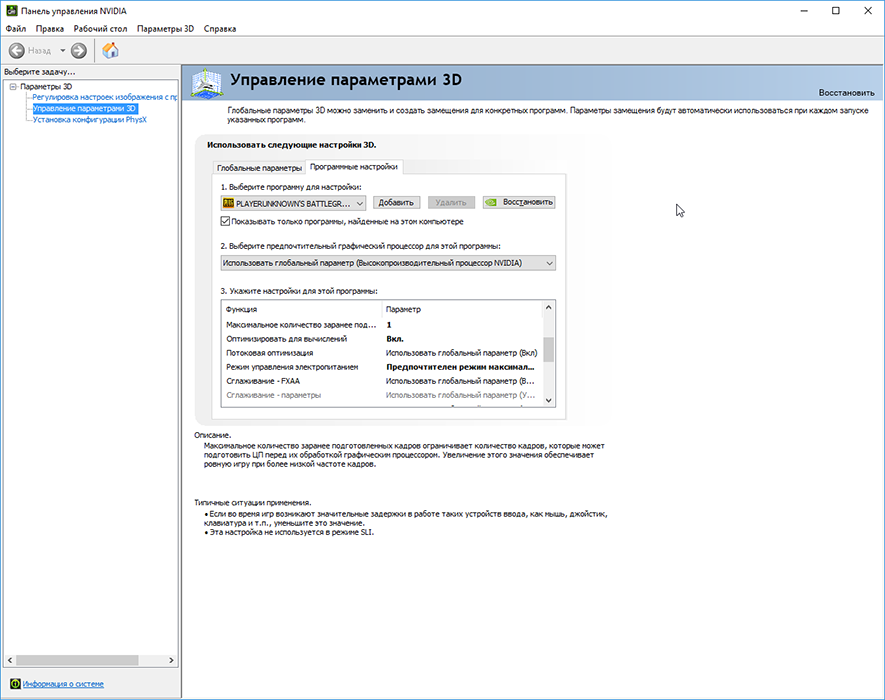
Ühendusprobleemid
Nüüd, kui teil on idee, kuidas lahendada PUBG jõudlusprobleeme, võite jätkata ühendusega seotud probleeme. Nende tõttu kiruvad mängijad arendajaid mängu stabiliseerimiseks ebaõnnestunud katsete eest. Kuid enamik mängijaid lihtsalt ei tea, et vigu võib põhjustada nende süü tõttu. Veendumaks, et probleem pole arvuti, soovitame PUBG -i mängijatel järgida mitmeid juhiseid, mis on olulised võrgumängude mängimisel. Siin on mõned töönõuanded, et optimeerida ja stabiliseerida mängus leitud PUBG -ühendusega seotud probleeme:
- Kasutage juhtmega ühendust.
- Kõigi teie ketaste defragment.
- Kustuta hädaolukorra taastamise failid.
- Kontrollige viirusetõrje sätteid.
- Pange PUBG jaoks ülesandejuhi jaoks esmatähtsaks prioriteediks.
- Kontrollige VPN -i sätteid ja vaadake, kas need piiravad teie ühendust.
- Lülitage UPNP sisse.
- Muuta pordi vähendamise ja NAT parameetreid.
- Lülitage funktsioon QoS (mitte kõigil ruuteritel).

Probleemid serveriga
Mainitud ümbersõiduteed aitavad teil suurendada Internetis jõudlust, mis viib probleemide kõrvaldamiseni ühendusega PUBG -ga. Kui probleem endiselt jääb, siis nii head kui ka halvad uudised. Hea uudis on see, et teie ühendus on korras. Sellegipoolest on halb uudis see, et server põhjustab teile probleeme PUBG -ga. Saate selle parandada, kasutades tapmispingi. Kui serverid põhjustavad probleemi, saate teha väga vähe. Sellegipoolest on olemas tarkvara, mis aitab teil mänguserveri jaoks parimaid marsruute saada ja võimaldab teil serveriga tüütutest probleemidest lahti saada. Selle silmatorkav näide - tapke ping -ping -exaktor.
Kill Ping on pingiprogramm, mis aitab vabaneda pingi ja mahajäämustega seotud probleemidest. Seega, kui seisate silmitsi selliste probleemidega nagu PUBG -serveriga seotud probleemid, võib see olla ainus lahendus. Kill Ping teeb seda oma spetsiaalsete mänguserverite kaudu, mis võimaldavad teil mängida mis tahes mängu ilma probleemideta. Teisisõnu, see optimeerib teie mänguühenduse, ühendades teid spetsiaalsete serverite kaudu, mis on spetsiaalselt loodud mängu pingi parandamiseks. Seetõttu ei pea te aktiveeritud tapmisfunktsiooniga muretsema muude võrguga seotud probleemide pärast. Saate programmi ametlikult saidilt tasuta alla laadida.
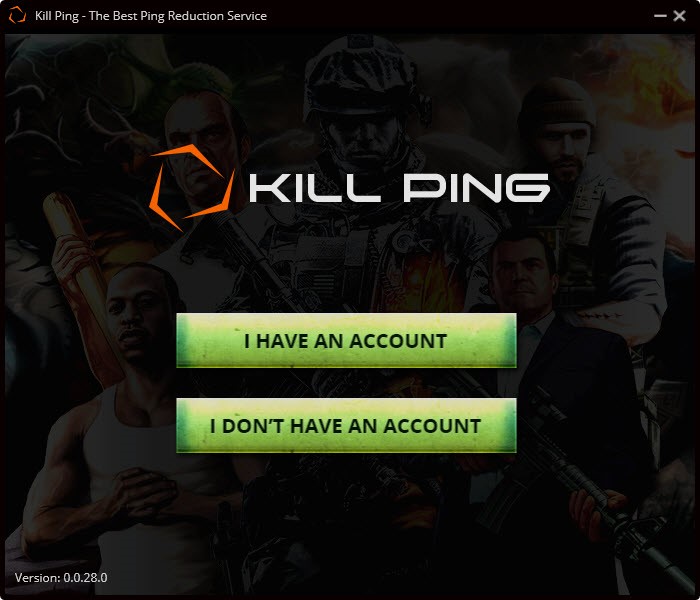
Kui serveriid värskendatakse või ennetamisel, saab PUBG -s võrguprobleemi lahendada ainult ootused. Kui toimub suur serveri värskendus, peate ootama kaua. Kuid kui tõrge põhjustab serveri ülekoormus, saate selle muuta teise lähimasse kohta ja jätkata mängu mängimist.
Praegu on need kõik näpunäited. Kui teil on endiselt probleeme PUBG -ga, ärge kaotage südant. Jagage selle artikli alusel oma kommentaare ja võib -olla aitame järgmises artiklis oma probleemi lahendada.
- « Kuidas Telegram Messengeris Avinfoboti installida ja kasutada
- VPNFilter - viiruse eemaldamise põhjused ja meetodid »

